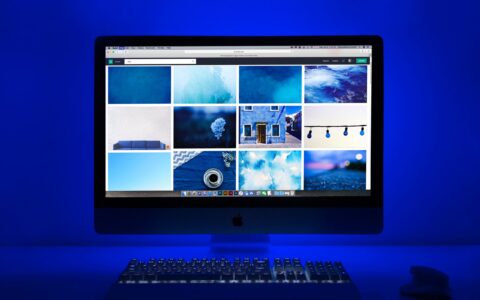eWay-CRM vs. Hubspot CRM: Nejdůležitější rozdíly se skrývají v detailech

Při srovnávání CRM systémů platí zlaté pravidlo – testovat, testovat a zase testovat. A tím mám na mysli testovat na ostrých datech, tj. konkrétních klientech a obchodních příležitostech. Náhodné klikání poskytne dojem z vizuální podoby systému, ale o jeho funkcích a limitech se při něm mnoho nedozvíte. Přijde vám to jako ztráta času? Také jsem si to myslela, než jsem nechala napálit naleštěnou zjednodušenou firemní prezentací a pak jsem byla překvapená.
Příprava má hodnotu zlata
Ve firmě (eWay System) jsme před časem začali mluvit o přestavbě jednoho z našich produktů, bezplatné verze eWay-CRM. Myslíme si, že podpora malých podnikatelů nebo firemních specialistů, kteří chtějí efektivně pracovat, je důležitá. Při té příležitosti jsme se podívali na další bezplatné CRM systémy. Vybrali jsme jen ty, které jsou skutečně zdarma stejně jako je eWay-CRM, tedy nejde o trial verzi plného systému ani o vyprázdněné obvodové zdi robustních CRM systémů. Tím nejlepším možným pro naše srovnání je platforma HubSpot CRM.
Můj první dojem z HubSpotu byl jednoduše „wow“. Tak jsem si vytvořila účet, naistalovala plugin k Gmailu na Google Workspace a začala testovat. Rozdíl je znát hned na první dobrou. HubSpot je klasické cloudové CRM otevíratelné v prohlížeči. Pro eWay-CRM potřebujete Outlook. Překvapivě se pak dá používat i ve webové verzi stejně jako HubSpot, ale na počátku je klasický desktopový Outlook. Jsem z generace Z a na instalaci do notebooku jsem se původně dívala skrz prsty. Díky tomu však eWay-CRM funguje i offline. To se hodí, když pracuji doma a ve špičce začne padat internetové připojení. V práci jsem to zatím nevyužila, ale při práci na home office to najednou začalo dávat smysl.
Zákaznická podpora
První dojem ze zákaznické podpory byl skvělý na obou stranách. Z HubSpotu mě obratem e-mailem kontaktovala obchodní zástupkyně. Překvapivě nepřišlo žádné bombardování prodejními výzvami. Ačkoli komunikace byla v angličtině, do 24 hodin mi věcně odpověděla na můj dotaz k integraci českého lokálního systému.
U eWay-CRM je to podobné. Klienty kontaktuje obchodní zástupce, který se zaměřuje na zjištění potřeb klienta s cílem ho navést ke správným funkcím nebo ho inspirovat tím, jak podobnou věc vyřešili další klienti ze stejného nebo podobného oboru.
HubSpot nemá českou klientskou podporu ani nelze prostředí CRM systému přepnout do češtiny. Mě to nevadí, ale vím, že v českých firmách lidé nenesou dobře když CRM nebo ERP program není dostupný v češtině. eWay-CRM by tedy snáze oslovilo české uživatele. To byl teprve začátek a plná zvědavost jsem šla testovat dál.
eWay-CRM
Toho jak v eWay-CRM nastavit tmavý režim jsem se nedopátrala. Na blogu byl sice článek se zmínkou, že je k dispozici už od verze 6.0, ale to mi moc nepomohlo. O rok dříve byl už dokonce k dispozici na mobilech. Nedalo mi to a šla jsem za těmi nejpověřenějšími do vývojového oddělení. Kolega Štěpán mi prozradil, že jelikož je eWay-CRM součástí Outlooku, tak stačí přepnout Outlook do tmavého režimu. Vygooglila jsem tedy nepříliš konkrétní stránku s návodem na webových stránkách Microsoftu a při zapojení trochy fantazie se mi podařilo Office přepnout do tmavého režimu. Nepřehlédněte, že se přepne nejenom Outlook, ale všechny aplikace Microsoft Office. Navíc mě to trochu vylekalo. Po změně nastavení se Outlook a všechny další aplikace z Office 365 bez varování restartovaly. Neplánovaně tak testuji tmavý režim i ve Wordu nebo v Excelu. Úplně z toho nejásám, ale je to dobrodružství.
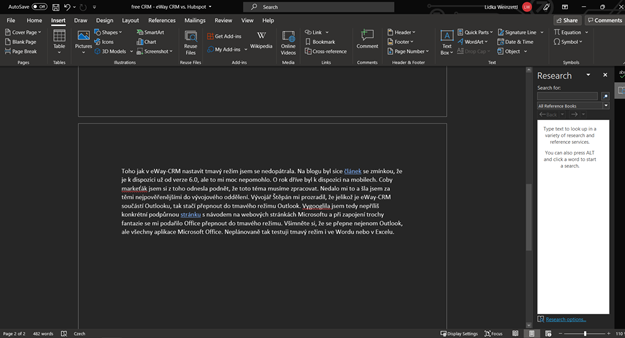
Hubspot
Obdobná detektivka mě čekala i u HubSpotu. První, co jsem našla, byl plugin pro prohlížeč Google Chrome. To jsem nechtěla, tak jsem hledala dál. Druhý článek upozorňoval na to, že je třeba marketingové emaily připravovat s ohledem na to, že příjemce sdělení může mít jeden nebo druhý režim zobrazení a tím pádem by některé barvy nebo obrázky nemusely předat ten správný chtěný dojem. Pro mou profesi je to užitečné upozornění, ale jako běžnému uživateli mi to nic moc nepřineslo. A třetí článek byl pro programátory. Až napočtvrté jsem se na komunitní stránce HubSpotu v diskuzi z července 2021 dočetla, že HubSpot tmavý režim nenabízí.
Druhý závěr z nastavování tmavého režimu je, že forma, kterou jsem si na počátku představovala, tedy jen prostředí CRM systému v tmavém režimu, není možná ani v jednom případě. V obou je to částečně realizovatelné za určitých (rozdílných) podmínek.
Založení obchodního případu
Zajímalo mě, kolik času zabere založení zcela nového kontaktu, resp. zbrusu nového obchodního případu. Každá firma to sice bude mít trochu jinak, ale ukážu vám, jak je to u nás na marketingovém oddělení v eWay System. Pro srovnání jsem si vzala fundraisingovou aktivitu z neziskové organizace.
eWay-CRM
V eWay-CRM založení zakázky podnítí to, že mi někdo napíše e-mail. Přes nabídku pod stisknutím pravého tlačítka dám e-mail převést na Příležitost. V tu chvíli se mi zobrazí karta obchodní příležitosti ve verzi pro obchodníky.
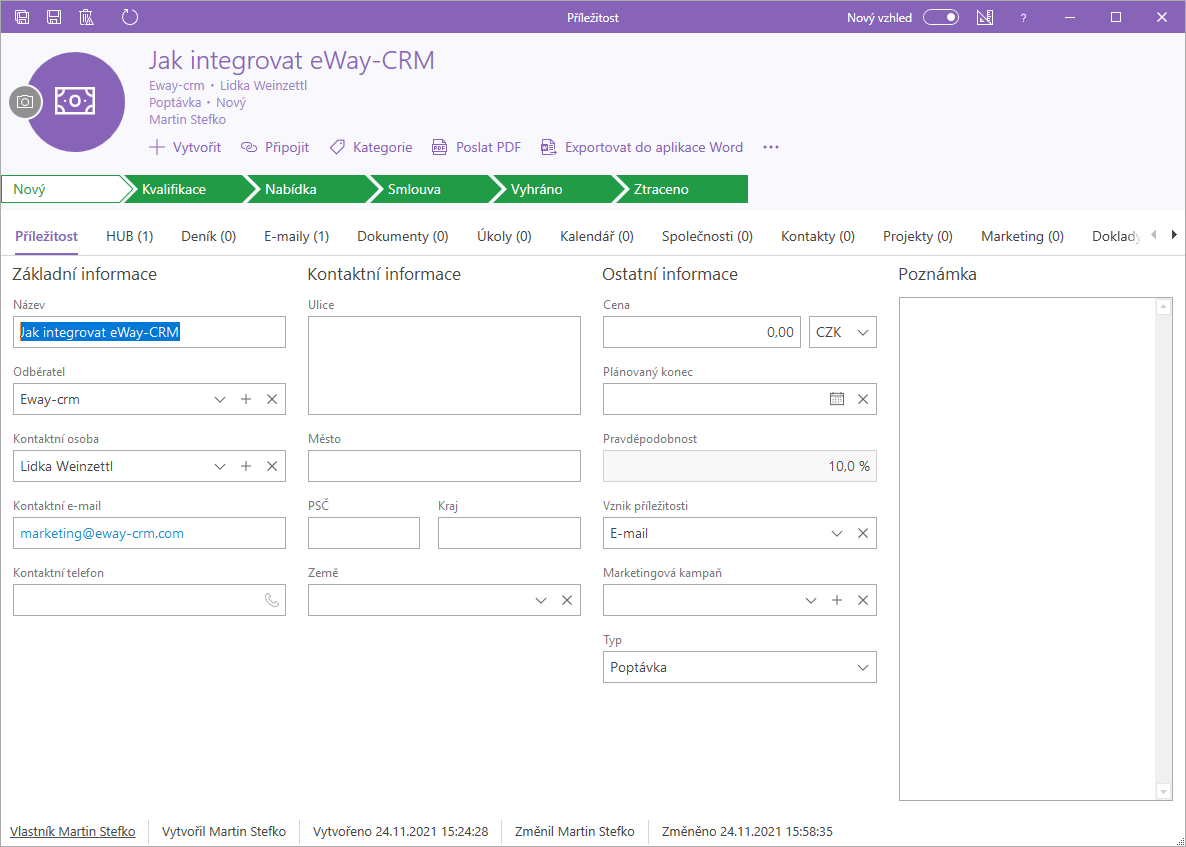
Protože potřebuji marketingovou verzi, musím následně přepnout v poli Typ na jinou variantu, např. Blog. Propíše se mi přitom automaticky e-mail z Outlooku a předvyplní základní informace jako je název firmy nebo kontakt. Do textového pole Poznámka si napíšu rámcové informace a dle potřeby dám v horní liště přidat nový Úkol navazující na konkrétní příležitost. Potom už jen změním stav v liště ve Workflow a dávám Uložit a zavřít.
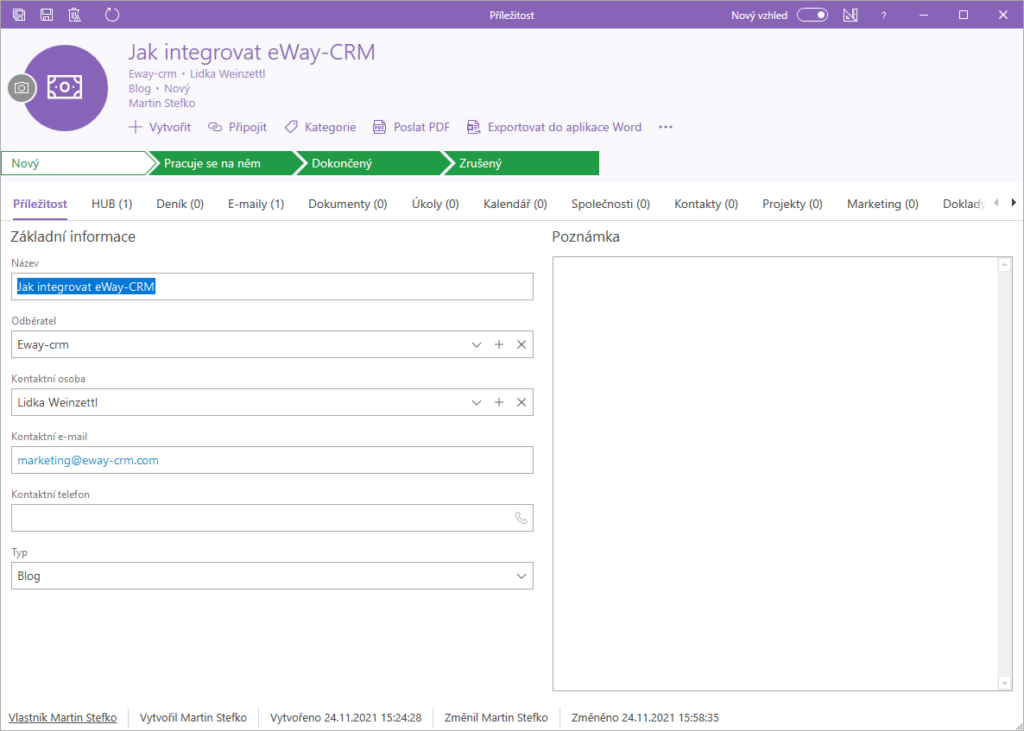
Už dříve jsem si nastavila, aby se mi všechny e-maily párovaly s obchodními příležitostmi. Nefunguje to na 100 % přesně, ale většinu e-mailů bezpečně najdu pod správným firemní profilem a navazujícím obchodním případem. Tento způsob zakládání obchodních příležitostí má své drobné nedostatky v podobě vzniku duplicit, ale eWay mi umí označit e-maily od kontaktů, kteří už jsou v adresáři uložení, a tím tomu co nejvíce předcházet.
Druhá cesta vede z nabídky eWay-CRM v Outlooku v horní liště přes založení nové firmy (Nový – Společnost). V takovém případě je jednodušší zpracování českých firem, u kterých se údaje předvyplní po zadání firemního IČO nebo jména. Následně doplním do profilu firmy doplním e-mail, který ručně přetáhnu mezi okny v notebooku. Mohla bych ho i přiřadit k firmě nebo obchodnímu případu, ale manuální varianta mi přijde rychlejší. Ostatní je už stejné jako v předchozím případě.
U každého obchodního případu je možné si přímo v kartě obchodní příležitosti, firmy anebo kontaktu založit Úkol nebo automatický Úkol, který pak vznikne vždy když se objeví nová obchodní příležitost. Díky tomu nezůstane žádný klient bez odpovědi a žádná zakázka se neztratí.
HubSpot
Po přihlášení do HubSpotu si mohu nastavit kategorii či sekci, kterou bych chtěla vidět na první úvodní stránce. Mohou to být vizualizované přehledy výkonu (Dashboards) nebo kterákoli z hlavních kategorií. Tento způsob úpravy vítám i když jsem později zjistila, že mi vlastně žádná z variant nevyhovuje. Možná bych si později vybrala dashboardy.
Pro vytvoření obchodního případu musím projít hned několika kliknutími. Jdu do kategorie Contacts kde si vyberu sekci Companies. Přes tlačítko Create Company se mi zobrazí formulář pro vložení webové adresy nebo jména společnosti. Líbí se mi načtení informací o firmě po zadání webové adresy. Údaje poté mohu editovat a dle potřeby doplňovat.
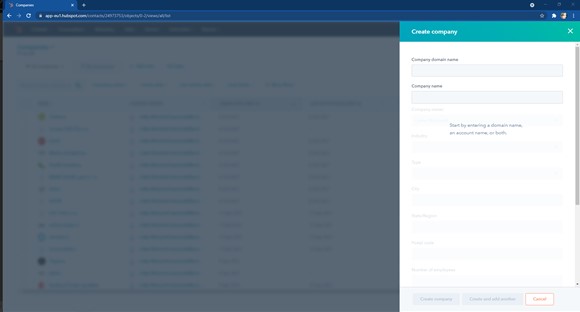
Následně se mi otevře profil firmy, ke kterému mohu přidávat záznamy pro další kategorie (Contacts, Deals, Ticket, Attachments a Related Companies). Příjemná je možnost si rychle přidat kontakt přes +Add v pravém sloupci u jednotlivých sekcí. Bohužel mi nové okno nabídne nejdříve možnost “Associate existing”, tak musím překliknout na “Associate new”. Každý kontakt může být propojený jen s jednou firmou. Některé uživatele to však může limitovat (eWay-CRM umožňuje širší propojení kontaktů napříč firmami).
Po vyplnění a uložení se otevře karta kontaktu, která už nabízí rozšiřující zápis aktivit (Activity, Notes, Email, Calls, Tasks, Meetings).
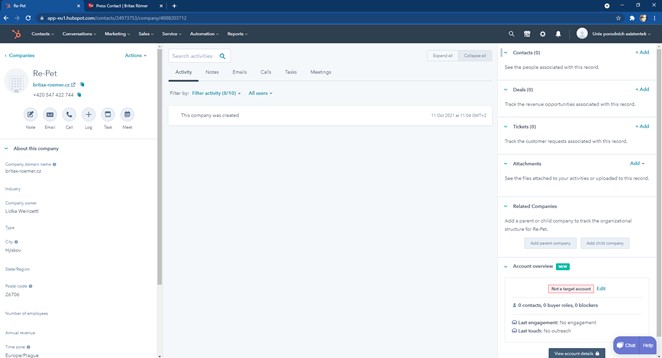
Příjemná je možnost poslat e-mail přímo z prostředí HubSpotu, což je podobné odesílání e-mailů s možností sledování přímo z Outlooku v eWay-CRM. Bezplatná verze HubSpotu má však jednu nevýhodu spočívající v automatickém vložení loga a textu HubSpotu v závěru emailu. (eWay-CRM nic takového do Outlooku naštěstí nepřidává.)
Edited with HubSpot.
I v HubSpotu mohu pokračovat vytvořením úkolu pro další kroky vedoucí ke zpracování obchodního případu. Ale o tom třeba až jindy.
Nastavení tmavého režimu
Chvíli to trvá, než se člověk rozkouká. HubSpot používám příležitostně několik týdnů a stále něco objevuji. eWay-CRM používám denně už několik měsíců a čas od času ještě také něco nového objevím. Naposled jsem zkoumala tzv. tmavý režim. V posledních letech jeho popularita roste a mé oči ho mají jednoduše raději.
První závěr, který jsem si z toho odnesla, byl, že na výběr CRM systému je třeba si vyhradit několik týdnů až měsíců. Testování během jednoho dne není vhodné. Těch informací je hodně a spíš to unaví, než člověk zjistí něco zásadního. Doporučuji si na testování vyhradit třeba hodinu denně.
Zajímalo by vás vědět více? Další srovnání funkcí naleznete na respektovaném nezávislém portálu Capterra (v angličtině).